Obrazovka mého iPhone se neotáčí: Zde je návod, jak to opravit!
Apple je známý po celém světě díky své vlajkové sérii iPhone. Jedna z nejvyhledávanějších a prémiových řad smartphonů, kterou oceňují miliony uživatelů. Jsou však chvíle, kdy uživatelé iPhone také čelí několika neúspěchům ohledně jejich zařízení. Obrazovka iPhone se například nebude otáčet, což je běžný problém, se kterým se potýká spousta uživatelů. Kdykoli se obrazovka mého iPhone neotáčí, opravím to pomocí několika jednoduchých řešení. Pokud se váš iPhone neotočí na stranu, postupujte podle těchto odborných doporučení.
Nezapomeňte zálohujte svůj iPhone do iTunes než opravíte jakékoli problémy s iPhone.
Část 1: Vypněte zámek otáčení obrazovky
Jednou z nejčastějších chyb, kterých se uživatelé iPhonů dopouštějí, je, že nekontrolují stav otáčení obrazovky svého zařízení. Pokud je otočení obrazovky iPhone uzamčeno, neotočí se na stranu. Existuje mnoho uživatelů, kteří udržují rotaci obrazovky uzamčenou podle svého pohodlí. Po chvíli však jednoduše zapomenou zkontrolovat stav zámku obrazovky svého zařízení.
Pokud se tedy obrazovka vašeho iPhonu neotáčí, začněte kontrolou stavu rotace obrazovky. Chcete-li to provést, zkontrolujte následující kroky:
Vypněte zámek otáčení obrazovky na iPhone pomocí tlačítka Domů
1. Přejetím prstem nahoru od spodního okraje obrazovky telefonu otevřete Ovládací centrum v zařízení.
2. Zkontrolujte, zda je aktivováno tlačítko zámku otáčení obrazovky. Ve výchozím nastavení je to tlačítko úplně vpravo. Pokud je povolena, vypněte ji dalším klepnutím.
3. Nyní ukončete Ovládací centrum a zkuste telefon otočit, abyste opravili problém, že se iPhone neotočí na stranu.

Vypněte zámek otáčení obrazovky na iPhone bez tlačítka Domů
1. Otevřete Ovládací centrum: Přejeďte prstem dolů z pravého horního rohu obrazovky.
2. Ujistěte se, že se zámek otáčení změní z bílé na červenou.
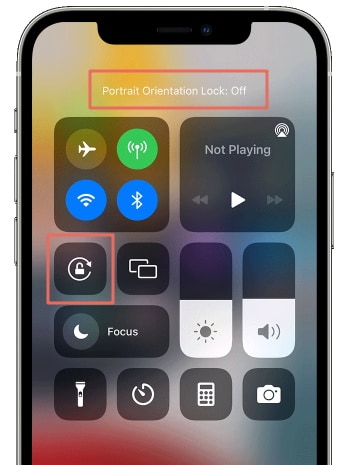
3. Vyjděte z ovládacího centra a otočte iPhone na stranu. A obrazovka telefonu by se nyní měla otáčet.
Tipy redakce:
Část 2: Zkontrolujte, zda rotace obrazovky funguje v jiných aplikacích
Po deaktivaci režimu orientace na výšku je pravděpodobné, že budete schopni opravit, že obrazovka iPhone problém neotočí. Jsou však chvíle, kdy se obrazovka mého iPhone neotočí ani po deaktivaci zámku otáčení obrazovky. Je to proto, že ne každá aplikace podporuje režim na šířku. Existuje několik aplikací pro iOS, které běží pouze v režimu Portrét.
Zároveň byste našli spoustu aplikací, které fungují pouze v režimu Landscape. Tyto aplikace lze použít ke kontrole, zda funkce otáčení obrazovky na vašem zařízení funguje správně nebo ne. Můžete také najít různé druhy vyhrazených aplikací týkajících se funkce otáčení obrazovky vašeho telefonu. Například aplikaci Rotate on Shake lze použít k otočení obrazovky telefonu pouhým zatřesením.
Kromě toho můžete hraním různých her zkontrolovat fungování funkce otáčení obrazovky telefonu. Existují různé hry pro iOS (jako Super Mario, Need for Speed a další), které fungují pouze v režimu Na šířku. Jednoduše spusťte aplikaci, jako je tato, a zkontrolujte, zda dokáže otočit obrazovku vašeho telefonu nebo ne. Kdykoli se obrazovka mého iPhone neotáčí, spustím aplikaci, jako je tato, abych zkontroloval, zda funguje správně nebo ne.

Část 3: Vypněte zoom zobrazení
Pokud je zapnutá funkce Zoom zobrazení, může narušovat přirozené otáčení obrazovky. Jsou chvíle, kdy uživatelé zapnou funkci Display Zoom, aby zlepšili celkovou viditelnost aplikací na domovské obrazovce svého zařízení. Po zapnutí funkce Display Zoom si uvědomíte, že velikost ikony by se zvětšila a výplň mezi ikonami by se zmenšila.
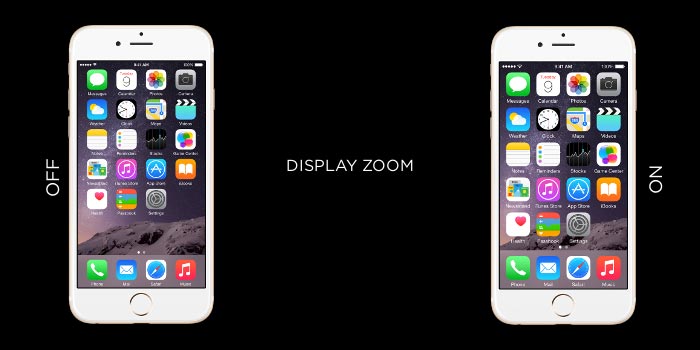
Tím by se však automaticky přepsala funkce otáčení obrazovky na vašem zařízení. Ve většině případů, i když je funkce Display Zoom zapnutá, si toho uživatelé předem nevšimnou. Pokud se váš iPhone neotočí na stranu ani po vypnutí zámku orientace na výšku, můžete postupovat podle tohoto řešení. Postupujte podle těchto kroků a vyřešte problém s rotací obrazovky na vašem zařízení tím, že deaktivujete jeho zoom zobrazení.
1. Začněte tím, že v telefonu přejděte do Nastavení a vyberte část „Displej a jas“.
2. Na kartě Displej a jas můžete vidět funkci „Zvětšení zobrazení“. Pro přístup k této možnosti stačí klepnout na tlačítko ‘Zobrazit’. Zde můžete zkontrolovat, zda je funkce Display Zoom povolena nebo ne (tj. zda je nastavena na standardní nebo zvětšený režim).

3. Pokud je přiblížený, vyberte možnost „Standardní“ pro vypnutí funkce Zoom zobrazení. Jakmile budete hotovi, klepnutím na tlačítko ‘Nastavit’ uložte svůj výběr.
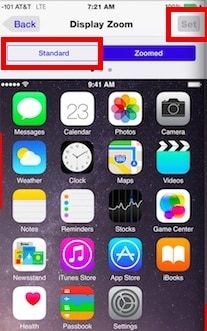
4. Na obrazovce telefonu se může zobrazit další vyskakovací zpráva pro potvrzení výběru. Pro implementaci standardního režimu stačí klepnout na tlačítko „Použít standardní“.
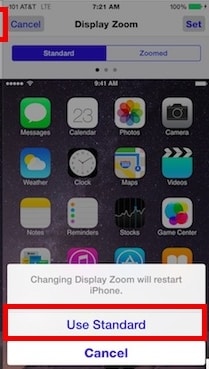
Po uložení vašeho výběru by se váš telefon restartoval ve standardním režimu. Jakmile to uděláte, zkontrolujte, zda můžete vyřešit problém, že se iPhone neotočí na stranu nebo ne.
Část 4: Je to hardwarový problém, pokud se obrazovka stále neotáčí?
Pokud po provedení všech výše uvedených řešení stále nejste schopni vyřešit problém, že se obrazovka iPhone nebude otáčet, je pravděpodobné, že by mohlo dojít k problému s hardwarem vašeho zařízení. Funkce otáčení obrazovky na iPhone je řízena jeho akcelerometrem. Jedná se o senzor, který sleduje celkový pohyb zařízení. Pokud tedy akcelerometr vašeho iPhone nefunguje správně nebo je rozbitý, nebude schopen detekovat rotaci vašeho telefonu.
Pokud navíc používáte iPad, zajistěte fungování bočního spínače. V některých zařízeních jej lze použít k ovládání funkce otáčení obrazovky. Pokud se na vašem telefonu vyskytne problém s hardwarem, měli byste se pokusit s ním sami neexperimentovat. Chcete-li tento problém vyřešit, doporučujeme vám navštívit nejbližší Apple Store nebo autentické servisní středisko pro iPhone. To vám pomůže překonat tento neúspěch bez větších problémů.

Doufáme, že po dodržení těchto návrhů budete schopni opravit, že obrazovka iPhone neotočí problém na vašem telefonu. Kdykoli se obrazovka mého iPhone neotáčí, postupuji podle výše uvedených kroků, abych to napravil. Pokud máte také snadnou opravu problému, že se iPhone neotočí bokem, neváhejte se o to podělit s námi ostatními v komentářích níže.
poslední články